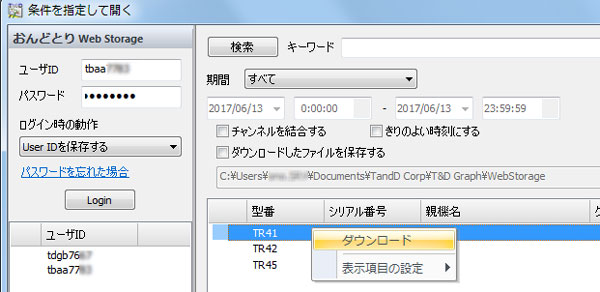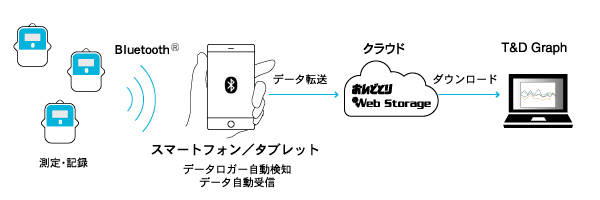
パソコン、スマートフォンまたはタブレット端末のWebブラウザからおんどとりWeb Storage にアクセスします。
画面に従ってユーザID を取得します。(すでにユーザID をお持ちの方は次へ)
取得したユーザID とパスワードを入力し、ログインします。
[機器設定]タブの右上にある[ + 追加する]ボタンをクリックして機器の登録を行います。
∗ データロガー付属のラベルに記載されているシリアル番号と登録コードが必要です。
∗ ラベルを紛失した場合は FAQ>トラブルシューティングの「付属品の登録コードラベルを紛失してしまいました」を参照してください。
記録データがWeb Storageに自動送信されると、グラフの閲覧ができるようになります。
ThermoRECではデータロガーから吸い上げた"記録データ"と、ThermoRECのグラフ上で数秒~数分間隔で現在値をモニタリングし続けた際に記録された"モニタリングデータ"の2種類があります。
記録データは常に保存されますが、モニタリングデータの保存は任意で、デフォルト設定では保存せずに破棄します。
モニタリングデータを保存するには
おんどとり Web Storageの[データ閲覧]タブの登録機器一覧から、該当するデータロガーの[設定]ボタンをクリックしてください。
ThermoRECでグラフ画面を開くとモニタリングと記録データの吸い上げを開始します。
吸い上げたデータはTOP画面に戻るときに、おんどとり Web Storageに送信されます。
パソコンからおんどとり Web Storageにアクセスして記録データを解析・保存することができます。
WebサイトからT&D Graphをダウンロードし、インストールします。
T&D Graphの[ファイル]メニューから[おんどとり Web Storage]を選択します。
おんどとり Web Storageに登録した"ユーザID"、"パスワード"を入力してLoginしてください。
おんどとり Web Storage上にあるデータが一覧表示されます。
データを選択し、右クリックで表示されるメニューから[ダウンロード]を選択します。
詳細な操作方法はT&D Graphのヘルプを参照してください。